Weet je hoe wanneer je een e-mail veegt op je iPhone of iPad, en afhankelijk van de richting waarin je veegt, je een heleboel opties krijgt? Markeren als gelezen, verplaatsen, archiveren - dat soort dingen. Maar hoe pas je deze opties aan? En hoe krijg je toegang tot de belachelijk goed verborgen optie om te archiveren en/of te verwijderen?
Laten we het uitzoeken.
Opties voor het vegen van e-mail in iOS
In iOS 13, vindt u de belangrijkste veeginstellingen van de Mail-app in de app Instellingen onder Instellingen > E-mail, zoals je zou verwachten. Maar Apple begroef de instellingen voor archivering en verwijdering in de instellingen voor uw individuele e-mailaccounts. Daar komen we zo op terug, maar eerst de belangrijkste instellingen.
Als je eenmaal hebt gevonden Instellingen > E-mail > Veegopties, zie je het volgende scherm (of iets dergelijks).
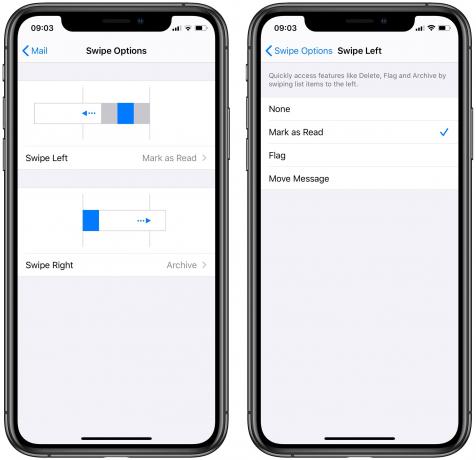
Foto: Cult of Mac
Hoewel deze instellingen redelijk vanzelfsprekend zijn, zijn ze lastig te gebruiken omdat de labels u niet alles vertellen. Je moet heen en weer schakelen tussen Mail en de app Instellingen om de resultaten te zien. Bijvoorbeeld de
Veeg naar links optie in de bovenstaande schermafbeelding is ingesteld op Markeer als gelezen, maar als je naar het daadwerkelijke veegmenu in Mail kijkt, zie je dit:
Foto: Cult of Mac
Wat deze instelling dus echt doet, is de optie op het hoogste niveau voor dit veegmenu kiezen. In het bovenstaande voorbeeld heb ik gekozen voor: Markeer als gelezen. Deze verschijnt in het midden van de veegopties in Mail. De andere opties zijn nog steeds toegankelijk achter de Meer knop. Als ik in plaats daarvan koos Vlag in Instellingen, dan zou Vlag de optie op het hoogste niveau zijn en zou Markeren als ongelezen verborgen zijn achter het menu Meer...
Dus dat is het Swipe Left-menu dat is verzorgd als. Veeg naar rechts geeft je dezelfde opties om uit te kiezen, maar wanneer je daadwerkelijk naar rechts veegt Apple's Mail-app, krijgt u één menu-item. U kunt ook niet aan beide zijden hetzelfde commando instellen. Veeg naar links en veeg naar rechts moeten verschillende opties weergeven.
Maar hoe zit het met archiveren en verwijderen?
Dit is het meest verwarrende deel. In de Instellingen > E-mail > Veegopties pagina, is er geen sprake van verwijderen. Kijk eens:
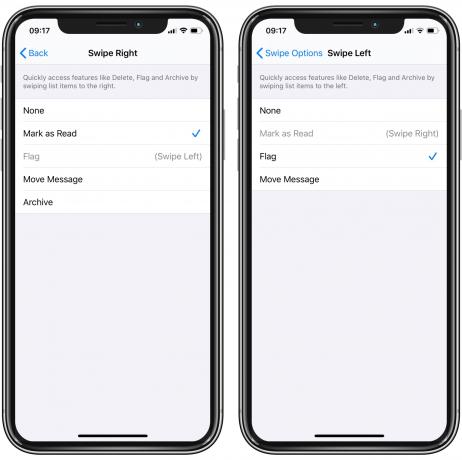
Foto: Cult of Mac
Het antwoord is diep begraven in de instellingen voor elk afzonderlijk e-mailaccount. ga naar Instellingen > Wachtwoorden en accountsen zoek vervolgens uw e-mailaccount in de lijst. Tik erop en tik vervolgens — op het volgende scherm — op Geavanceerd. Eindelijk zie je de sectie met de naam Verplaats verwijderde berichten naar:
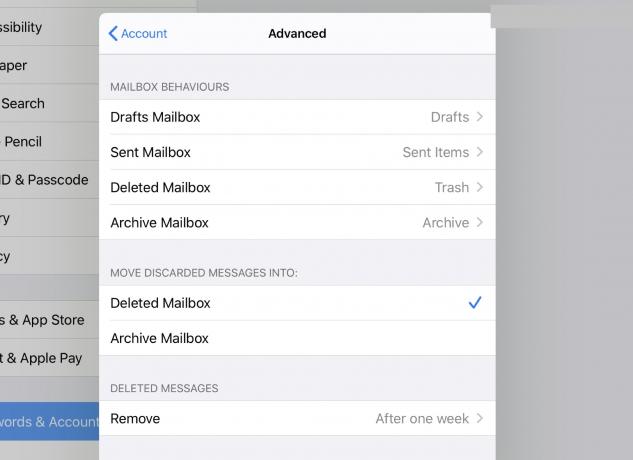
Foto: Cult of Mac
Hier kiest u of berichten standaard worden verwijderd of gearchiveerd. En hier wordt het verwarrend.
Archief is gelijk aan verwijderen?
Als u dit instelt op Postbus archiveren, wanneer u Archief kiest in de Opties voor het vegen van e-mail, het betekent echt verwijderen. Ook al staat er in dat scherm nog steeds Archief. Zo zien die exacte instellingen eruit:
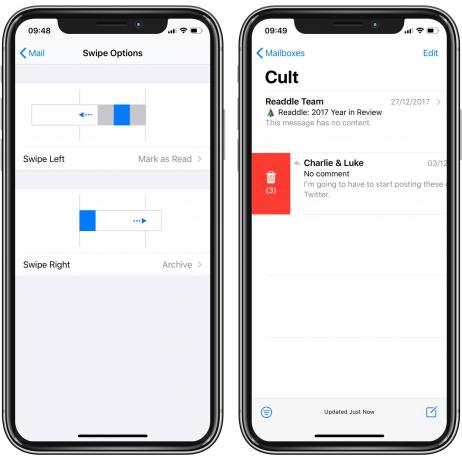
Foto: Cult of Mac
Als ik terugga naar de geavanceerde instellingen in Instellingen > Wachtwoorden en accountsen schakel over naar Verwijderen dan is dit het resultaat:
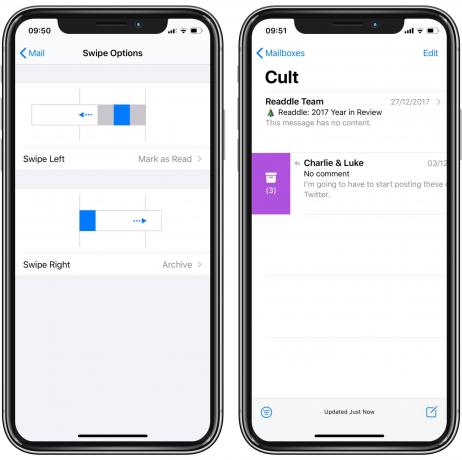
Foto: Cult of Mac
En dat is niet alles! Als ik in de andere richting veeg, krijg ik de optie om te verwijderen. Hier zijn de veegbewegingen naar links en naar rechts met dezelfde mailboxinstellingen:

Foto: Cult of Mac
Hoewel je dit kunt proberen te begrijpen, heb ik ontdekt dat de beste optie is om te experimenteren totdat je tevreden bent met wat je hebt. In de praktijk kiezen Archief of Verwijderen in het diepe, verborgen, geavanceerde instellingenscherm van uw e-mailaccount verandert alleen waar de archief- en verwijderopties verschijnen in het veegmenu.
Dus, gewapend met deze informatie, weet je in ieder geval hoe je al die veegopties moet instellen, zelfs als het "waarom" ervan niet zo duidelijk is.
Veel geluk.
